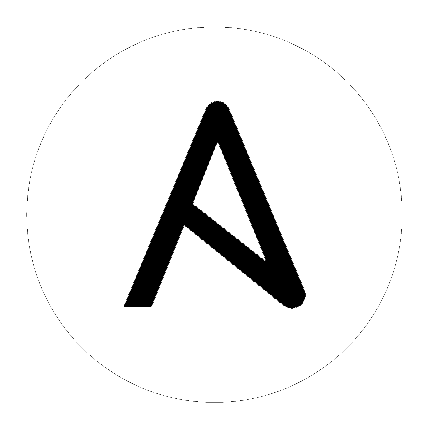22. LDAP 認証の設定¶
注釈
接続する LDAP サーバーに、自己署名または企業内の証明局 (CA) で署名された証明書がある場合には、CA 証明書をシステムの信頼される CA に追加する必要があります。追加しない場合には、LDAP サーバーに接続すると、証明書の発行者が認識されていないというエラーが発生します。
管理者は、Tower ユーザーのアカウント認証情報のソースとして LDAP を使用します。ユーザー認証は提供されますが、ユーザーのパーミッションや認証情報は同期されません。組織のメンバーシップ (および組織の管理者) やチームのメンバーシップは同期可能です。
上記のように設定された場合に、LDAP のユーザー名およびパスワードでログインすると自動的に Tower のアカウントが作成され、各ユーザーは通常のユーザーまたは組織の管理者として組織に所属します。
LDAP ログインで作成されたユーザーは、ユーザー名、姓名を変更できず、ローカルのパスワードも設定できません。これは、さらにカスタマイズして他のフィールド名の編集を制限することができます。
Tower の LDAP 統合を設定する方法:
まず、LDAP 構造全体の読み取り権限があるユーザーを LDAP に作成します。
LDAP サーバーにクエリーを正常に実行できるかどうかをテストするには、
ldapsearchコマンドを実行します。このコマンドツールは、Tower システムのコマンドライン、他の Linux、OSX システムでインストール可能です。以下のコマンドを使用して、ldap サーバーにクエリーを実行してください。josie および Josie4Cloud は、お使いの設定で機能する属性に置き換えてください。
ldapsearch -x -H ldap://win -D "CN=josie,CN=Users,DC=website,DC=com" -b "dc=website,dc=com" -w Josie4Cloud
ここでは、CN=josie,CN=users,DC=website,DC=com は接続ユーザーの識別名です。
注釈
ldapsearch ユーティリティーは、Ansible Tower に自動的にインストールされませんが、openldap-clients パッケージからインストールできます。
Ansible Tower ユーザーインターフェースの設定 (
 ) メニュー画面から 認証 をクリックします。
) メニュー画面から 認証 をクリックします。
デフォルトでは、Azure AD タブが最初に表示されます。
LDAP タブを選択します。
注釈
設定するサーバーを指定して複数の LDAP サーバーを設定できます (指定しない場合は、サーバーは デフォルト のままとなります)。
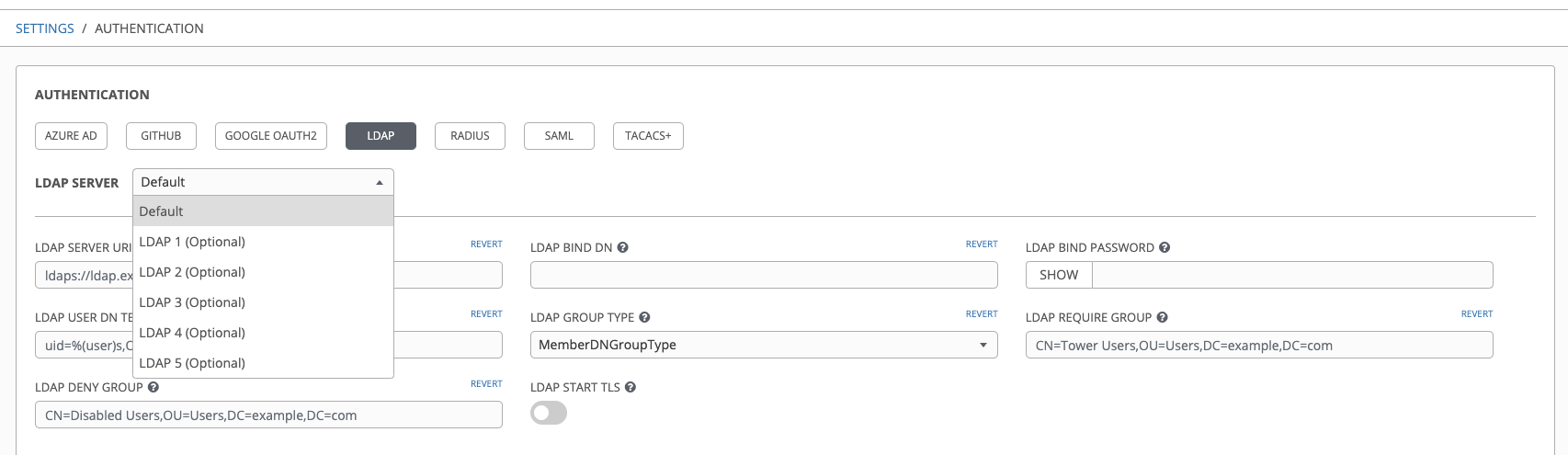
同等の API エンドポイントにより、AUTH_LDAP_* が表示され、AUTH_LDAP_1_*、AUTH_LDAP_2_*、... AUTH_LDAP_5_* と繰り返し表示し、サーバーの割り当てを示します。
テキストフィールドに表示されている内容と同じフォーマットを使用して、LDAP サーバー URI フィールドに、接続先の LDAP サーバーアドレスを入力します。以下に例を示します。
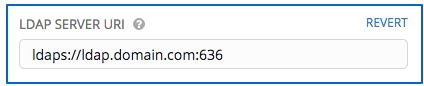
LDAP バインド DN テキストフィールドに識別名を入力して、Tower が LDAP サーバーへの接続 (バインド) に使用するユーザーを指定します。以下では例として
CN=josie,CN=users,DC=website,DC=comを使用します。

LDAP バインドパスワード テキストフィールドにバインドに使用するユーザーのパスワードを入力します。以下の例では、パスワードは 'passme' です。

名前が
sAMAccountNameキーに格納されている場合に、LDAP ユーザー DN テンプレート には(sAMAccountName=%(user)s)のデータが投入されます。Active Directory はユーザー名をsAMAccountNameに保存します。同様に、OpenLDAP の場合は、キーはuidなのでこの行は(uid=%(user)s)となります。LDAP グループタイプ のドロップダウンメニュー一覧からグループタイプをクリックして選択します。
LDAP グループタイプには以下が含まれます。
PosixGroupType
GroupOfNamesType
GroupOfUniqueNamesType
ActiveDirectoryGroupType
OrganizationalRoleGroupType
MemberDNGroupType
NISGroupType
NestedGroupOfNamesType
NestedGroupOfUniqueNamesType
NestedActiveDirectoryGroupType
NestedOrganizationalRoleGroupType
NestedMemberDNGroupType
PosixUIDGroupTypeTower がサポートする LDAP グループタイプは、下層の django-auth-ldap library を使用します。
LDAP Group Type はそれぞれ、異なるパラメーターを取る可能性があります。Tower は
LDAP_GROUP_TYPE_PARAMSを公開して、これに対応します。LDAP_GROUP_TYPE_PARAMSは、ディクショナリーで、Tower が kwargs に変換し、選択した LDAP グループタイプクラスに渡します。LDAP グループタイプで一般的に使用するパラメーターはname_attrとmember_attrの 2 つです。name_attrのデフォルト値はcn、member_attrのデフォルト値はmemberです。{"name_attr": "cn", "member_attr": "member"}特定の LDAP グループタイプが必要とするパラメーターを判断するには、「django_auth_ldap 」ドキュメントのクラス
initパラメーターの部分を参照してください。
LDAP Require Group フィールドで識別名を入力して、対象のグループ内のユーザーが Tower にアクセスできるようにします。この際、テキストフィールドに表示されている形式と同じものを使用します。この例では、
CN=Tower Users,OU=Users,DC=website,DC=comを使用します。
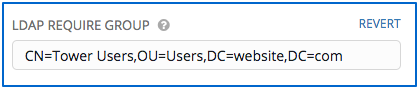
LDAP 拒否グループ フィールドでグループの識別名を入力して、対象のグループ内のユーザーが Tower にアクセスできないようにします。この際、テキストフィールドに表示されている形式と同じものを使用します。この例では、このフィールドには何も入力しません。
LDAP Start TLS はデフォルトでは無効になっています。LDAP 接続で SSL を使用せずに TLS を有効化するには、クリックして ON に切り替えます。
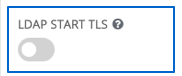
LDAP ユーザー検索 フィールドに、テキストフィールドに記載されている内容と同じフォーマットを使用して、認証時にユーザーを検索する場所を入力します。この例では、以下を使用します。
[
"OU=Users,DC=website,DC=com",
"SCOPE_SUBTREE",
"(cn=%(user)s)"
]
最初の行では LDAP ツリーの中でユーザーを検索する場所を指定します。上記の例では、DC=website,DC=com から開始して再帰的にユーザーの検索が実行されます。
2 行目は、ユーザーを検索する範囲を指定します。
SCOPE_BASE: この値は、基本 DN でエントリーのみを検索して、このエントリーだけが返されるように指定する時に使用します。
SCOPE_ONELEVEL: この値は、基本 DN の 1 つ下のレベルにあるエントリーをすべて検索するように指定する時に使用します。ここでは、基本 DN や、基本 DN 配下のこのレベルよりも下のレベルにあるエントリーは検索には含めません。
SCOPE_SUBTREE: この値は、指定した基本 DN も含めて、全レベルの全エントリーを検索するように指定する際に使用します。
3 行目は、ユーザー名を保存するキー名を指定します。
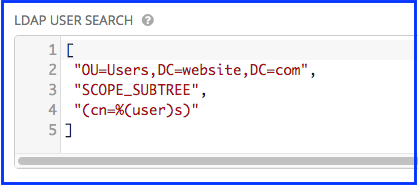
注釈
複数の検索クエリーの場合の正しい構文は以下のとおりです。
[
[
"OU=Users,DC=northamerica,DC=acme,DC=com",
"SCOPE_SUBTREE",
"(sAMAccountName=%(user)s)"
],
[
"OU=Users,DC=apac,DC=corp,DC=com",
"SCOPE_SUBTREE",
"(sAMAccountName=%(user)s)"
],
[
"OU=Users,DC=emea,DC=corp,DC=com",
"SCOPE_SUBTREE",
"(sAMAccountName=%(user)s)"
]
]
LDAP グループ検索 のテキストフィールドで、検索するグループ、検索方法を指定します。この例では、以下を使用します。
[
"dc=example,dc=com",
"SCOPE_SUBTREE",
"(objectClass=group)"
]
最初の行は、グループを検索すべき基本 DN を指定します。
2 行目は、ユーザーディレクティブと同じで、範囲を指定します。
3 行目は、使用する LDAP において、グループオブジェクトの
objectclassは何であるかを指定します。
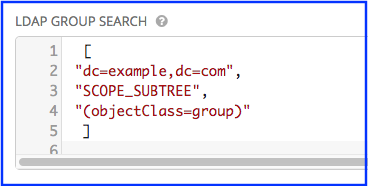
LDAP ユーザー属性マップ テキストフィールドに、ユーザー属性を入力します。この例では以下を使用します。
{
"first_name": "givenName",
"last_name": "sn",
"email": "mail"
}
上記の例は、sn のキーから名 (last name) でユーザーを取得しています。同じ LDAP クエリーをそのユーザーに使用して、どのキーに保存されているのかを確認することができます。

LDAP ユーザーフラグ (グループ別) テキストフィールドでユーザープロファイルフラグを入力します。この例では、以下の構文を使用して LDAP ユーザーを "Superusers" および "Auditors" に設定します。
{
"is_superuser": "cn=superusers,ou=groups,dc=website,dc=com",
"is_system_auditor": "cn=auditors,ou=groups,dc=website,dc=com"
}
上記の例では、プロファイルの superuser または auditor としてフラグがつけられたユーザーを取得します。

マッピングフィールドの入力に関する情報は、「LDAP 組織およびチームマッピング」を参照してください。
完了したら 保存 をクリックします。
このフォームで入力したこれらの値を使用して、LDAP で正常に認証を行うことができます。
注釈
Tower はユーザーの同期を行いませんが、ユーザーの作成は初期ログイン時に行われます。
22.1. 参照¶
Active Directory は、クエリーしたオブジェクトがデータベースで利用できない場合のために、「参照」を使用します。これは、django LDAP クライアントで多くの場合に正しく機能しないので、参照を無効にすると回避できます。/etc/tower/conf.d/custom.py ファイルに以下の行を追加して、LDAP の参照を無効にしてください。
AUTH_LDAP_GLOBAL_OPTIONS = {
ldap.OPT_REFERRALS: False,
}
注釈
Ansible Tower バージョン 2.4.3 以降では、"参照" はデフォルトで無効になっています。以前のバージョンの Tower を実行している場合は、設定ファイルにこのパラメーターを追加することを検討してください。
マッピングフィールドの入力に関する情報は、「LDAP 組織およびチームマッピング」を参照してください。
22.2. LDAP のロギングの有効化¶
LDAP のロギングを有効化するには、Tower のオプション設定ウィンドウでレベルを DEBUG に設定する必要があります。
左のナビゲーションペインから 設定 (
 ) アイコンをクリックして、System を選択します。
) アイコンをクリックして、System を選択します。システム設定ページから ロギング タブをクリックします。
一番下まで下方向にスクロールして、ロギングアグリゲーターレベルのしきい値 フィールドを Debug に設定します。
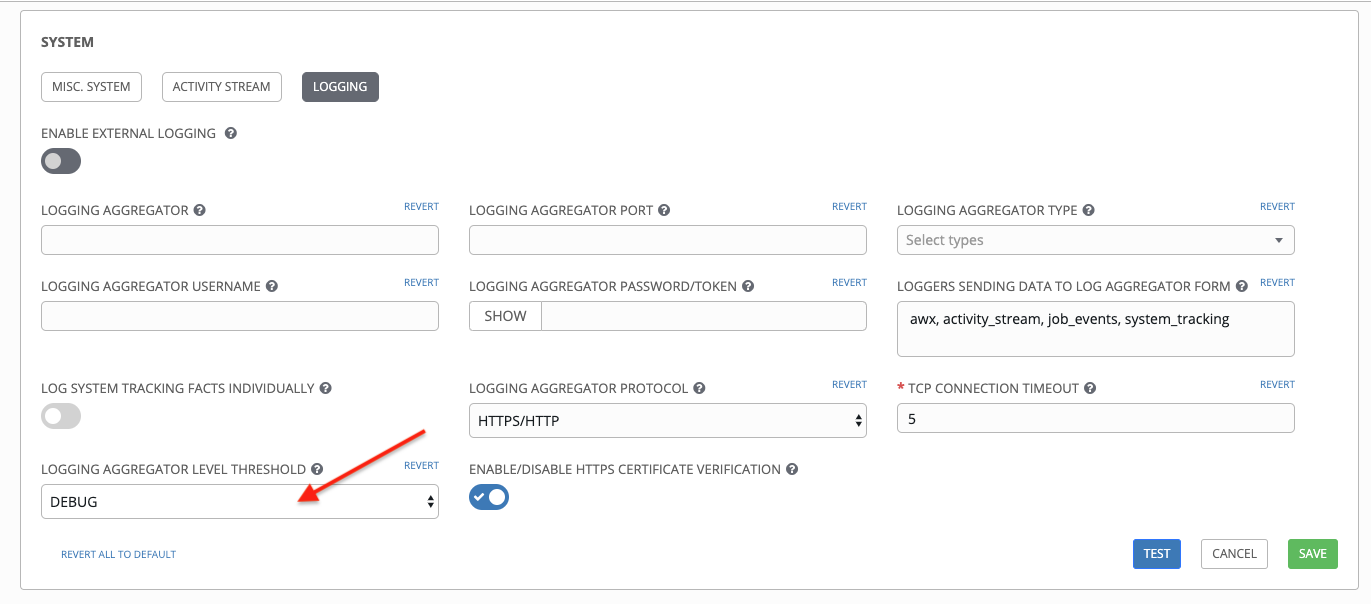
保存 をクリックして変更を保存します。
22.3. LDAP 組織およびチームマッピング¶
次に、LDAP 属性をもとに、どのユーザーがどの Tower 組織に配置されるかを制御する必要があります (組織の管理者/ユーザーと LDAP グループ間のマッピング)。
キーは組織名です。組織が存在しない場合には、作成されます。値は、各組織のメンバーシップのオプションを定義するディクショナリーです。各組織に対して、組織のユーザーとなるグループ、そして組織を管理するグループを自動的に指定することができます。
- admins: None、True/False、文字列または文字列のリスト/タプル
None の場合は、組織の管理者は LDAP の値をもとに更新されません。
True の場合は、LDAP の全ユーザーが自動的に組織の管理者として追加されます。
False の場合は、組織の管理者として追加される LDAP ユーザーはありません。
文字列または文字列のリストの場合は、指定したグループに一致する場合に、組織に追加されるグループ DN を指定します。
- remove_admins: True/False。デフォルト値は False です。
True の場合は、指定のグループのメンバーでないユーザーは、組織の管理者リストから削除されます。
users: None、True/False、文字列または文字列のリスト/タプル。admins と同じルールが適用されます。
remove_users: True/False。デフォルト値は False で、remove_admins と同じルールが適用されます。
{
"LDAP Organization": {
"admins": "cn=engineering_admins,ou=groups,dc=example,dc=com",
"remove_admins": false,
"users": [
"cn=engineering,ou=groups,dc=example,dc=com",
"cn=sales,ou=groups,dc=example,dc=com",
"cn=it,ou=groups,dc=example,dc=com"
],
"remove_users": false
},
"LDAP Organization 2": {
"admins": [
"cn=Administrators,cn=Builtin,dc=example,dc=com"
],
"remove_admins": false,
"users": true,
"remove_users": false
}
}
チームメンバー (ユーザー) と LDAP グループ間のマッピングです。キーはチーム名です (存在しない場合に作成されます)。値は、各チームのメンバーシップに関するオプションのディクショナリーとなります。各値には以下のパラメーターを含めることができます。
- organization: 文字列。チームが所属する組織名。
チームは、組織とチームの組み合わせが存在しない場合には作成されます。組織が存在しない場合には、先に作成されます。
users: None、True/False、文字列または文字列のリスト/タプル
None の場合には、チームメンバーは更新されません。
True/False の場合には、全 LDAP ユーザーがチームメンバーとして追加/削除されます。
文字列または文字列リストの場合は、グループ DN を指定します。ユーザーがこれらのグループのメンバーの場合には、チームメンバーとして追加されます。
remove: True/False。デフォルト値は False です。True の場合は、対象のグループのメンバーでないユーザーは、そのチームから削除されます。
{
"LDAP Engineering": {
"organization": "LDAP Organization",
"users": "cn=engineering,ou=groups,dc=example,dc=com",
"remove": true
},
"LDAP IT": {
"organization": "LDAP Organization",
"users": "cn=it,ou=groups,dc=example,dc=com",
"remove": true
},
"LDAP Sales": {
"organization": "LDAP Organization",
"users": "cn=sales,ou=groups,dc=example,dc=com",
"remove": true
}
}